В Minecraft нет самой причудливой и качественной графики. В конце концов, это игра, состоящая из блоков, однако пользователи смогли сделать ее намного лучше, чем это было бы из коробки с пакетами текстур. Пакеты текстур — это здорово, но если вы хотите придать Minecraft гиперреалистичный вид, вам подойдут шейдеры. Вот как вы можете установить шейдеры в Minecraft UWP для Windows 10.
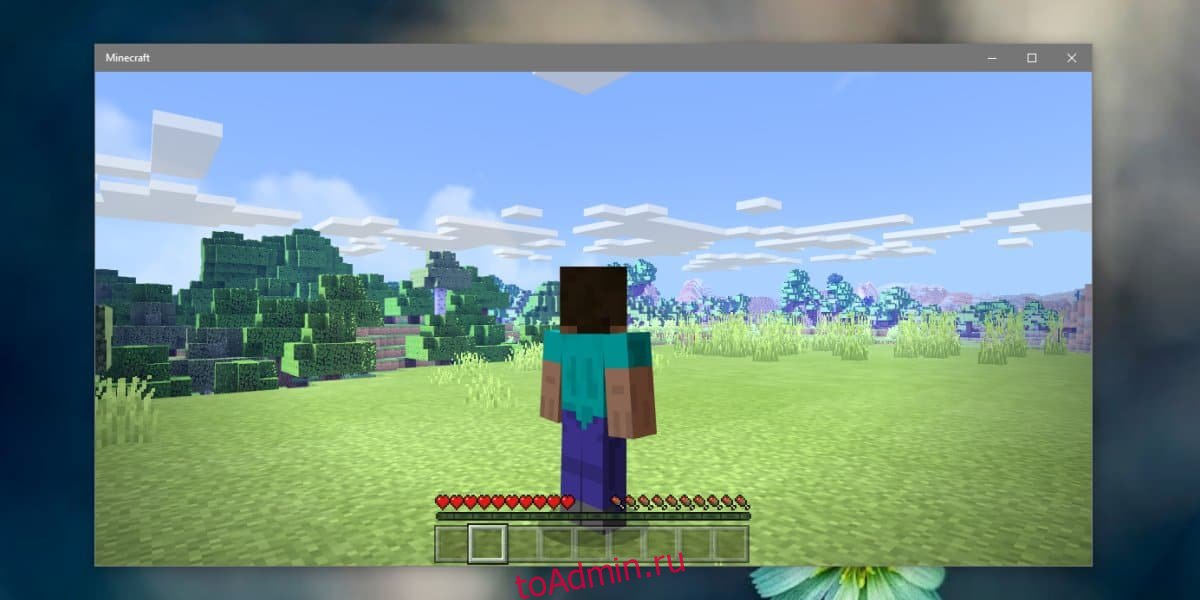
Оглавление
Шейдеры для Minecraft UWP
Для Minecraft UWP доступно не так много шейдеров. Те, которые созданы для версии Java, не будут работать с версией игры UWP, что означает, что ваш выбор будет ограничен. Тем не менее, вы все еще можете найти несколько красивых шейдеров для игры. Просто убедитесь, что он создан для Windows 10 или для версии приложения UWP. Для этого поста мы собираемся Шейдеры Chocapic. Найдите любой другой шейдер и загрузите его. Он будет загружен в виде файла .mcpack.
Установить шейдеры для Minecraft UWP
Перейдите в папку, в которую вы скачали шейдер. По умолчанию он определяется как файл, который можно открыть в Minecraft. Дважды щелкните по нему, и откроется Minecraft. Вы увидите сообщение «Импорт начат».
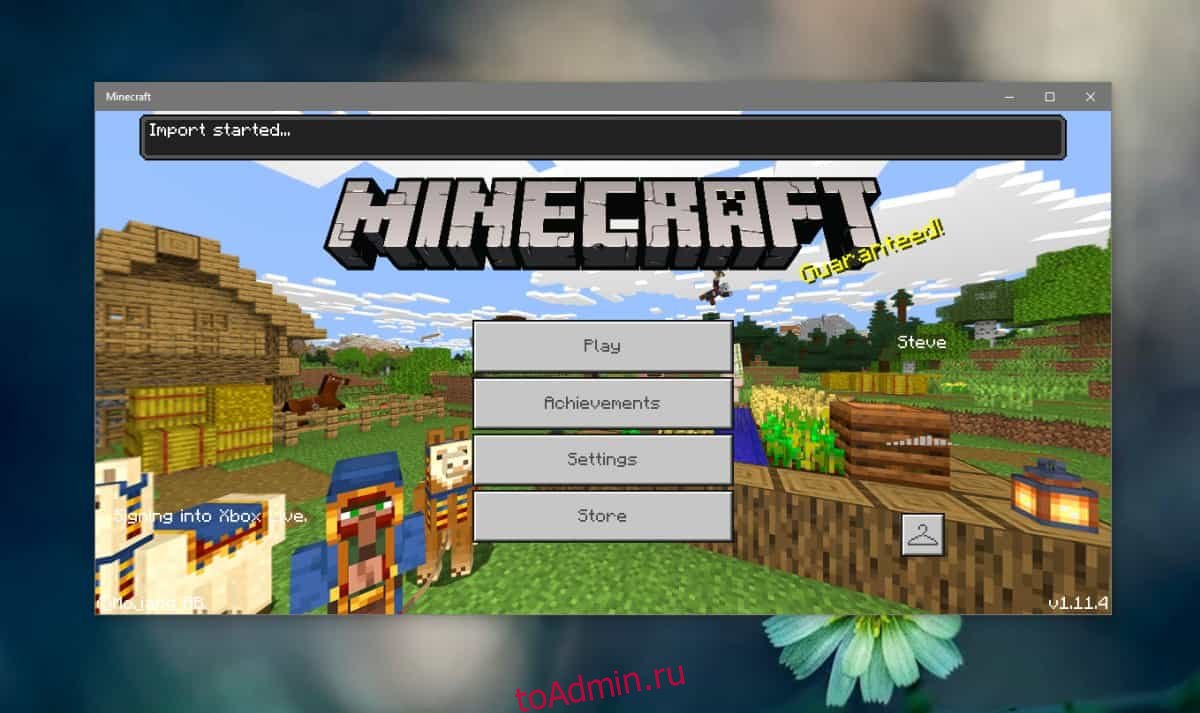
Импорт занимает всего несколько секунд, поэтому вы должны увидеть другое сообщение о том, что импорт был успешным.
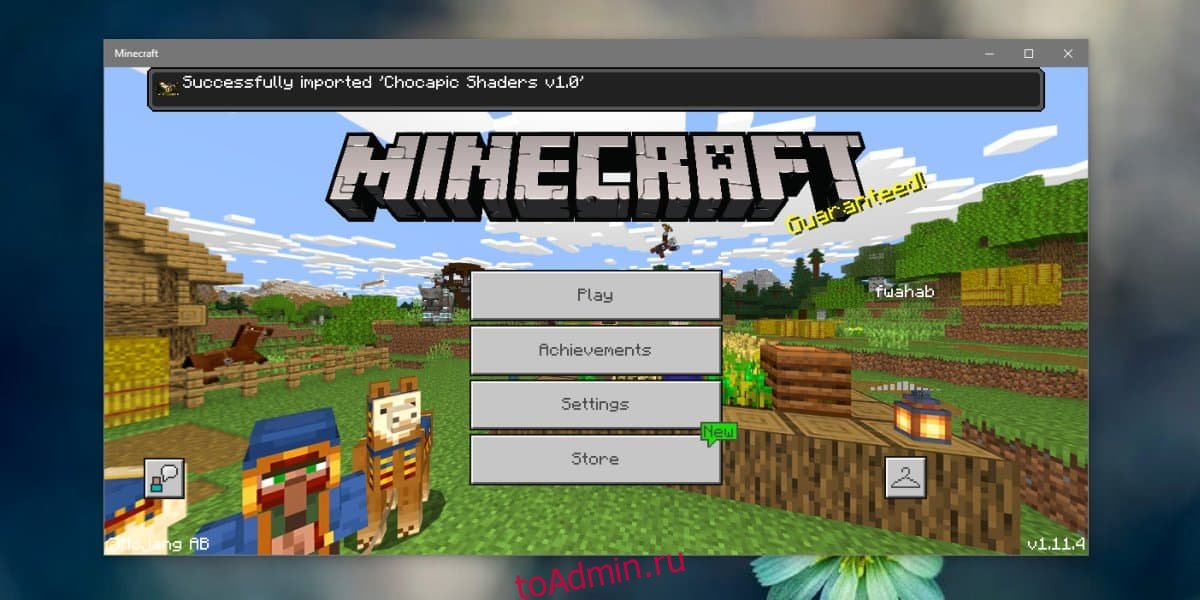
Нажмите кнопку «Настройки» на экране приветствия игры, а затем выберите «Глобальные ресурсы» в столбце слева. На панели справа вы увидите добавленный шейдер. Выберите его и нажмите кнопку с плюсом, чтобы добавить. Вернитесь на главный экран.
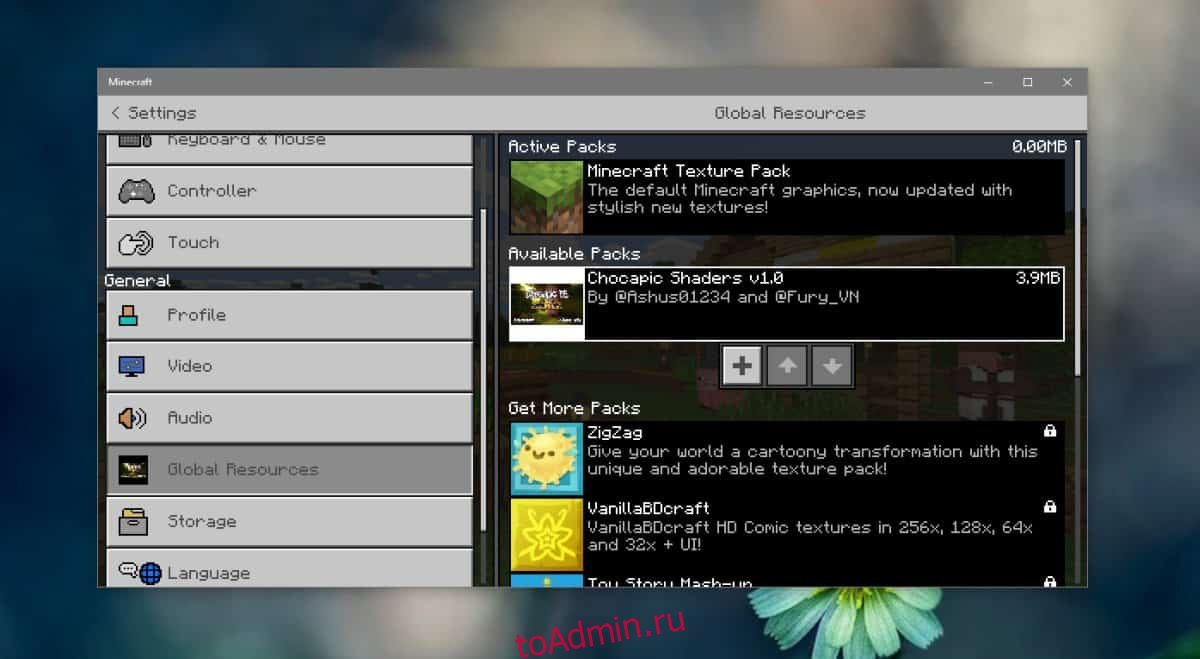
Шейдер загрузится через несколько секунд, но как только это произойдет, вид мира за кнопками на главном экране Minecraft изменится, чтобы отразить шейдеры, которые вы добавили. Идите вперед и загрузите мир, чтобы играть в него.
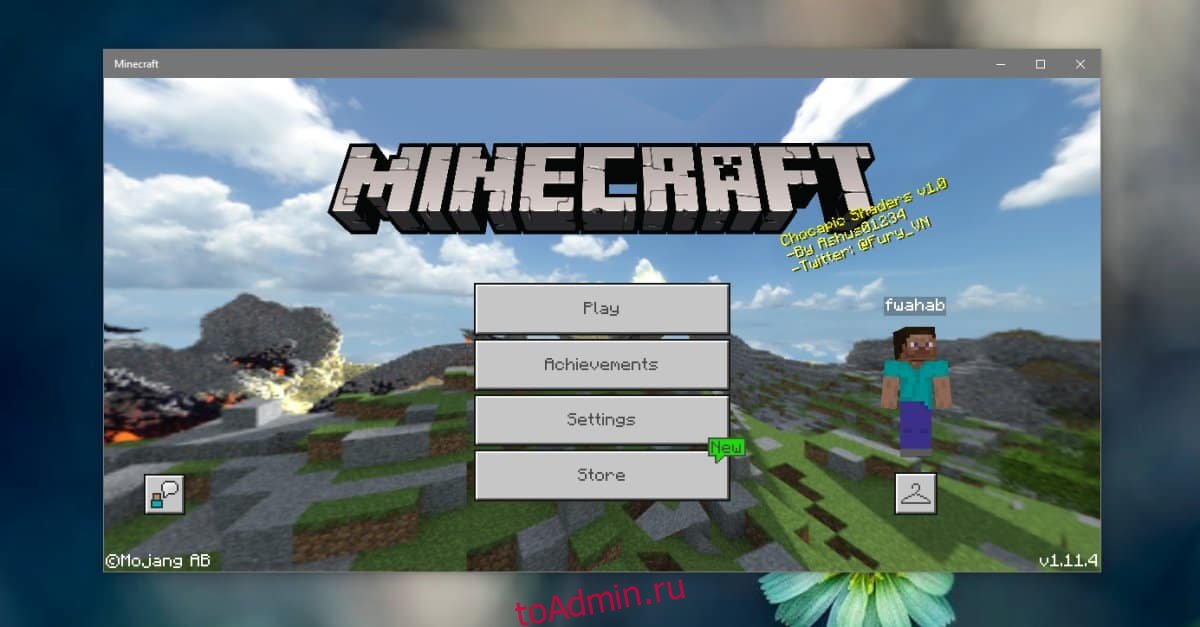
Удалить шейдеры
Если вы хотите удалить шейдер из Minecraft, вы можете выгрузить его, чтобы загружалась только текстура по умолчанию, или вы можете удалить его полностью. Чтобы выгрузить шейдер, откройте Minecraft, нажмите кнопку «Настройки» и в столбце слева выберите «Глобальные ресурсы». На панели справа выберите шейдер и нажмите кнопку «минус» под ним. Это разгрузит его.
Чтобы удалить его, нажмите сочетание клавиш Win + R, чтобы открыть окно «Выполнить». Введите следующее и коснитесь клавиши Enter.
%LocalAppData%
В открывшейся папке перейдите в следующее место и удалите шейдер из папки resource_packs.
PackagesMicrosoft.MinecraftUWP_8wekyb3d8bbweLocalStategamescom.mojangresource_packs
Ограничения
Шейдеры, как правило, замедляют Minecraft или требуют более мощной системы для плавной работы игры. Вы можете увидеть, что версия UWP значительно замедлилась после установки шейдера.
Шейдер для Minecraft UWP очень похож на пакет текстур с некоторыми отличиями. Эти различия более выражены в версии для Java, но не в такой степени в версии для UWP. Здесь вам придется управлять своими ожиданиями.

